金山WPS字体如何添加纹理呢?很多朋友都还不熟悉,给大家的工作带来很大的麻烦。下面小编就给大家讲解一下添加纹理的方法,希望对你们有所帮助。
WPS添加纹理图案在不打印的情况下查看背景可以用下面的方法:
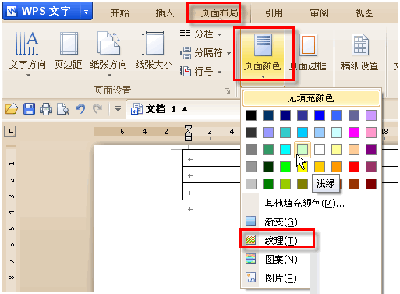
WPS文字
打印需要使用其它方法,页眉页脚法:
选择视图选项卡中的页眉页脚,进入页眉页脚编辑状态,选择插入选项卡中的“形状”画一个和纸张一样大的矩形,设置填充效果,并且右击,选择叠放层次,置于底层。单击页眉页脚选项卡,选择退出。还可以使用水印等办法。
首先来看看最终效果吧:
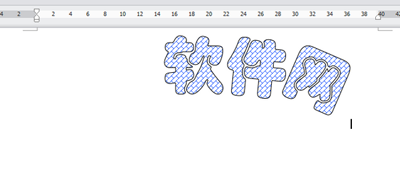
WPS文字
WPS字体添加纹理制作步骤:
步骤1:打开我们的WPS文档,菜单栏上找到“插入——艺术字”这里选择自己喜欢的一款艺术字,输入文字
步骤2:输入文字这里我们可以选择“琥珀字体,制作出来的效果比较明显哦!
步骤3:文字做出来,接下来我们给它添加纹理的效果,点击艺术字,我们看到艺术字的菜单栏上有有项”填充“我们点击它,选择纹理
步骤4:进入纹理的对话框,是不是似曾相识呢?没关系的,这里我们挑一款自己喜欢的纹理添加进去,按确定,得到最终效果!
以上就是小编给大家带来的全部内容,希望可以帮助到大家!
 天极下载
天极下载






























































